Năm 2023 sắp kết thúc, có một số điều cần nhìn lại, trong đó có chiếc iPhone đã đồng hành cùng bạn sau một năm dài đã qua. Có thể chiếc điện thoại đã có vài vết xước ở góc hoặc một vết nứt trên màn hình? Hiệu suất cũng không còn mượt mà như xưa, vì nhiều ứng dụng đã được cài đặt. Vì thế, hãy ‘detox’ chiếc điện thoại của bạn với những mẹo vặt sau đây.
Dọn dẹp bộ nhớ lưu trữ
Trước khi iPhone của bạn hết dung lượng lưu trữ, điều chắc chắn sẽ xảy ra sau một thời gian sử dụng, hãy "dọn dẹp" chúng một chút.
Trên iPhone, có một tính năng hỗ trợ đắc lực cho việc quản lý dung lượng nằm trong ứng dụng Settings, đó là iPhone Storage. Truy cập vào Settings > General > iPhone Storage. Bạn sẽ có giao diện hiển thị một cách trực quan về dung lượng đã sử dụng, cũng như đề xuất các mục có thể xóa, thường là video và ứng dụng đã tải về.
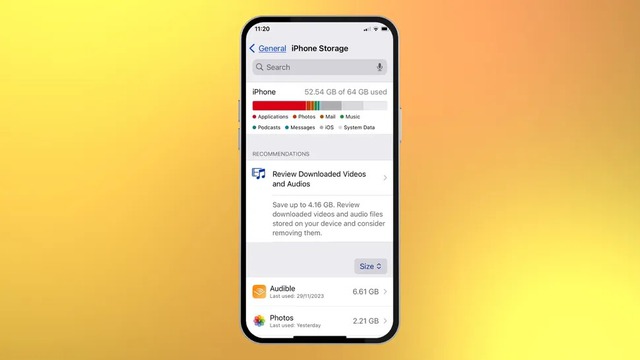
Kiểm tra và dọn dẹp bộ nhớ trên iPhone
iMore
Bên dưới phần đề xuất là danh sách từng ứng dụng và dung lượng mà chúng chiếm dụng. Hãy điểm qua danh sách và xóa bất kỳ cái tên nào bạn ít sử dụng.
Tắt ứng dụng không sử dụng
Một tính rất hay trên iPhone đó là tạm ‘tháo dỡ’ ứng dụng khỏi iPhone để lấy lại dung lượng, nhưng không hoàn toàn xóa chúng khỏi thiết bị. Có tên gọi Offload Apps, tính năng này đã xuất hiện từ iOS 11. Về cách hoạt động, khi được ‘tháo dỡ’, ứng dụng sẽ bị xóa khỏi màn hình chính nhưng dữ liệu và cài đặt vẫn còn trong máy, cho phép tải lại và tiếp tục dùng bất cứ lúc nào.
Đây là cách dọn dẹp bộ nhớ an toàn, phòng trường hợp bạn cần dùng lại ứng dụng sau này. Bạn có thể thực hiện thủ công trong mục iPhone Storage hoặc bật tính năng tự động tắt các ứng dụng ít dùng trong ít nhất 12 ngày tại đường dẫn Settings > App Store > Offload Unused Apps.
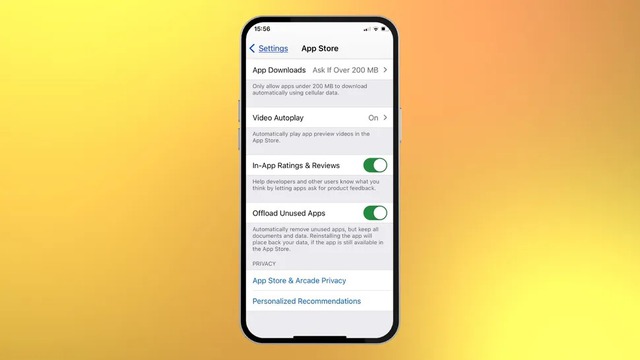
Tạm thời tắt ứng dụng với tính năng Offload Unsed Apps
iMore
Việc tải lại ứng dụng cũng chỉ mất vài giây, nên đây sẽ là cách tuyệt vời để iPhone luôn gọn gàng và nhẹ nhàng nhất.
Cập nhật hệ điều hành
Sau khi dọn dẹp ứng dụng, hãy nghĩ đến việc cập nhật iOS. Dù biết rằng cập nhật hệ thống Apple mang lại sự an toàn, nhưng nhiều người vẫn trì hoãn vì… phiền phức. Kiểm tra tại Settings > General > Software Update, nếu có bản cập nhật đang đợi, hãy cập nhật ngay.
Ngay cả khi bạn bật tự động cập nhật, quá trình này thường diễn ra vào ban đêm và chỉ cài đặt nếu iPhone được cắm sạc, do đó rất dễ bị bỏ lỡ. Vì thế, hãy cập nhật hệ điều hành để iPhone được an toàn và mượt mà nhất.
Tinh chỉnh màn hình chính
Việc sắp xếp lại màn hình chính một cách hợp lý cũng rất quan trọng để giúp đơn giản hóa thao tác sử dụng iPhone.
Phương pháp khoa học nhất là sắp xếp lại các ứng dụng theo tần suất sử dụng. Ưu tiên đặt những ứng dụng thường xuyên hoạt động ở trang đầu tiên, đồng thời cũng nên tận dụng thanh menu dưới cùng như một vị trí ‘đắc địa’ để đặt những ứng dụng được dùng nhiều nhất. Sau đó, hãy di chuyển các ứng dụng ít sử dụng vào các thư mục. Điều này giúp màn hình chính trở nên gọn gàng hơn nhiều.
Ngừng sử dụng Apple Podcasts
Nếu bạn đang dùng ứng dụng Podcasts mặc định của Apple thay vì những ứng dụng của bên thứ ba, thì hãy suy nghĩ lại. Lý do đơn giản cho việc này là Podcasts rất chiếm dung lượng.
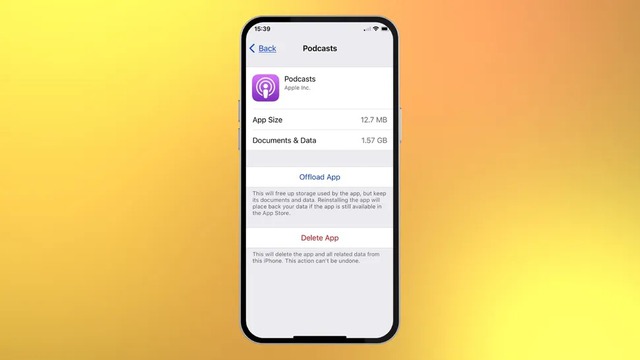
Ứng dụng Podcasts của Apple ngốn nhiều dung lượng
iMore
Ngoại trừ trường hợp đi xa và cần tải về để nghe offline, thì bạn nên stream trực tuyến podcast, vì tải về sẽ tiêu tốn nhiều bộ nhớ. Ngay cả khi không tải podcast nào, ứng dụng Podcasts của Apple vẫn ngốn đến 1,5 GB dung lượng iPhone, trong khi các ứng dụng như Overcast và Spotify nhẹ hơn nhiều.
Tắt Live Photos
Một thứ ngốn dung lượng âm thầm khác trên iPhone chính là Live Photos. Tính năng này ghi lại khoảnh khắc 1,5 giây trước và sau khi chụp ảnh, cho phép bạn chọn ra khoảnh khắc hoàn hảo nhất trong khung hình. Tuy hữu ích, nhưng mỗi tấm ảnh Live Photo có dung lượng lên đến 7 MB, vì thế nếu tích lũy theo thời gian sẽ "ngốn" kha khá bộ nhớ.
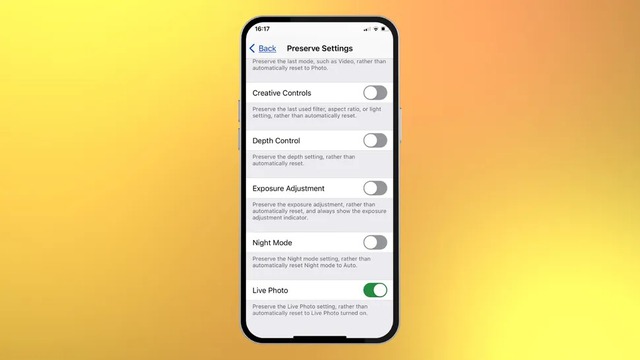
Tắt tính năng Live Photos để giải phóng dung lượng bộ nhớ
iMore
Live Photos thường được bật mặc định, khi mở ứng dụng Camera, nếu bạn nhìn thấy nút Live Photos với 3 vòng tròn đồng tâm màu vàng là tính năng đang được bật. Chỉ cần chạm nút này để tắt tính năng (xuất hiện đường chéo trên hình tròn).
Khởi động lại ứng dụng lỗi
Hãy gạt bỏ suy nghĩ đóng các ứng dụng từng mở để tăng tốc iPhone. Vì các ứng dụng không hề chạy ngầm và chỉ tạm thời ‘ngủ đông’, khi bạn quay trở lại nó sẽ tự động hoạt động và thực hiện theo đúng yêu cầu.
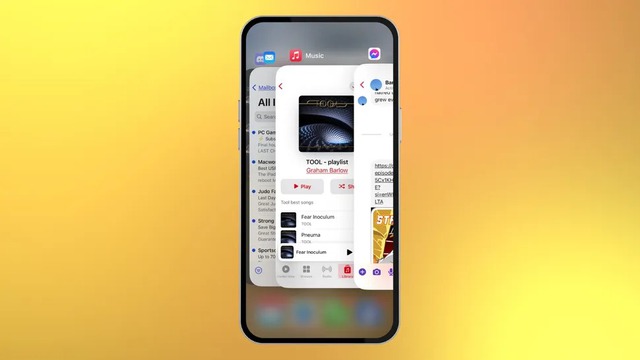
Tắt bớt những ứng dụng gặp sự cố
iMore
Tuy nhiên, đôi lúc sẽ có một số ứng dụng bỗng nhiên dở chứng, lúc này hãy tắt hoàn toàn nó bằng thao tác vuốt lên. Việc này sẽ đóng phiên hoạt động hiện tại của ứng dụng, khi được khởi động lại các sự cố đều sẽ được giải quyết.
Khởi động lại máy
Đây là mẹo hay nhất trên iPhone và được dùng để khắc phục sự cố. Theo đó, đôi khi iPhone xảy ra những vấn đề như kết nối mạng chập chờn, hiệu suất bị suy giảm hay bất cứ tính năng nào đó hoạt động không chính xác… Lúc này, khởi động cứng (hard restart) có thể là giải pháp hữu hiệu để khôi phục trạng thái bình thường cho iPhone.
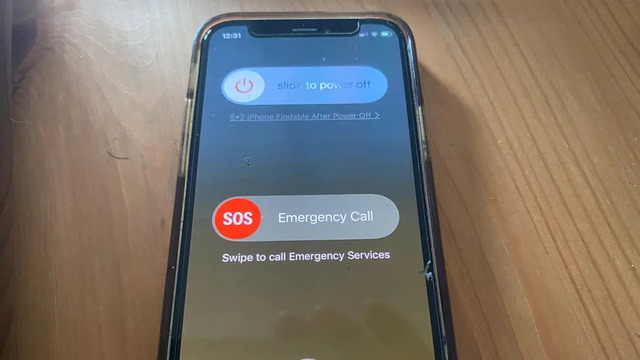
Khởi động lại iPhone giúp giải quyết nhiều sự cố
iMore
Nhấn giữ nút khóa màn hình và nút tăng âm lượng cùng lúc trong vài giây, màn hình sẽ hiện tùy chọn "Slide to Power Off", hãy trượt ngang và đợi iPhone tắt hoàn toàn. Sau đó, lặp lại thao tác nhấn giữ nút tương tự để khởi động thiết bị.





Bình luận (0)